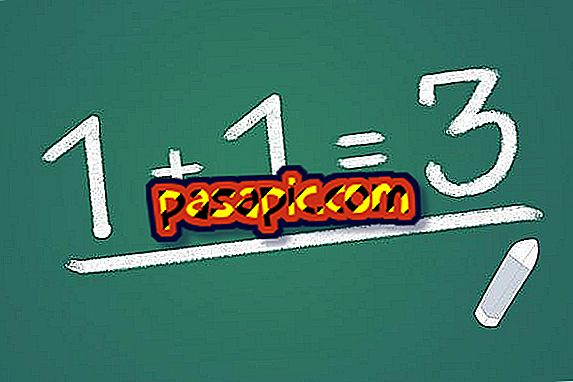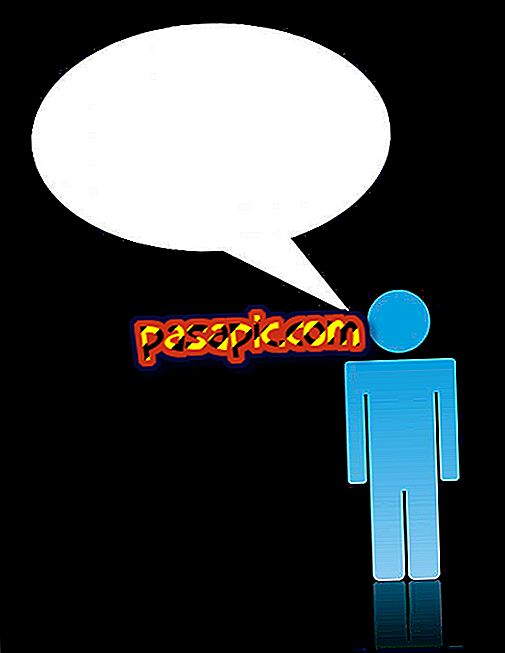Kaip apskaičiuoti svertinį vidurkį „Excel“
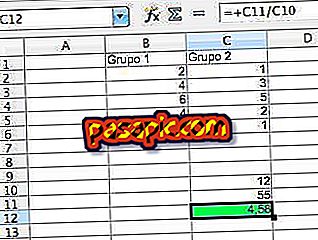
Šiame straipsnyje mes norime jus išmokyti, kaip atlikti svertinį vidurkį naudojant „Excel“ arba „OpenOffice“ . „Microsoft Excel“ turi kelias formules, kurias galite naudoti skaičiuoklės vertybių eilutėse ir stulpeliuose. Naudojant dviejų iš šių funkcijų derinį, galite skaičiuoti skaičiuoklėje esančių skaičių grupės svertinį vidurkį.
Veiksmai, kurių reikia laikytis:1
Kaip matote paveikslėlyje, turite įvesti numerius, kuriuos norite apskaičiuoti dviem eilėmis. Šiame pavyzdyje pirmojo stulpelio reikšmės pereina nuo B2 langelio iki B6, o C stulpelio reikšmės pereina iš ląstelės C2 į langelį C6.

2
Toliau apskaičiuokite svertinį vidurkį rašydami tuščią langelį, pvz., C10. Rašyti be kabučių: "= SUM (C2: C6)". Ši formulė apskaičiuos antrosios stulpelio numerių sumą.

3
Į kitą tuščią langelį įrašykite šią formulę: C11, be kabučių: "= SUMAPRODUCT (B2: B6, C2: C6)". Ši formulė apskaičiuoja bendrą pirmojo ir antrojo stulpelių skaičių.

4
Tuščioje galinėje ląstelėje C12 įrašykite šią formulę be citatos: "= C11 / C10". Tai apskaičiuoja pirmojo stulpelio svertinę sumą, lyginant su antrajame stulpelyje. Kaip matote mūsų pavyzdyje esančiame paveikslėlyje, svertinės sumos rezultatas yra 4, 58.

5
Jei norite apskaičiuoti svertinę sumą su OpenOffice, taip pat galite padaryti vienintelį dalyką, kurį formulė keičia, o vietoj SUM turėtumėte įdėti SUM visose formulėse.